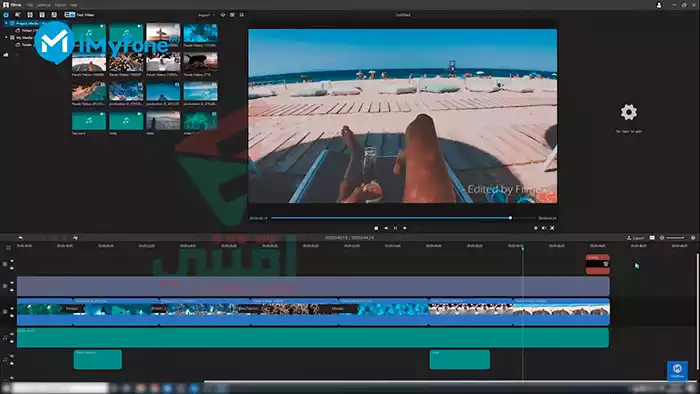كيفية تدوير مقاطع فيديو YouTube على Windows / Mac
طريقة تدوير مقاطع الفيديو المقلوبة على اليوتيوب بسهولة
في هذا الشرح سوف نتعلم معاً كيفية تدوير مقاطع فيديو YouTube على نظامي التشغيل Windows / Mac لتعديل الفيديوهات المقلوبة 180 درجة أو غير ذلك بسهولة تامة. في حالة أنك صادفت مقطع فيديو مقلوب أو في اتجاه معاكس للإتجاه الصحيح؛ يمكنك تعديله على الإنترنت مباشرة بأفضل وأسهل الطرق الممكنة. إذا كنت تريد التعرف على هذه الطرق البسيطة فتابع هذه المقالة حتى النهاية.

كيفية تدوير مقاطع فيديو YouTube على نظاميWindows / Mac
أثناء عملية تحرير الفيديو، غالباً ما يحتاج مستخدمو YouTube إلى تدوير مقاطع فيديو YouTube. بعض الناس يعتبرونها مهمة صعبة للغاية لكنها ليست كذلك. سواء كنت مبتدئاً أو محترفاً على YouTube، يجب عليك قراءة هذا الدليل النهائي لمعرفة كيفية تدوير مقطع فيديو YouTube عبر الإنترنت في عام 2021 باستخدام تقنيات سهلة وبسيطة.
دعنا نتعمق في الأمر ونرى كيف يمكنك تدوير مقطع فيديو باستخدام أدوات سهلة ومجانية وبسيطة.
الطريقة الأولى: كيفية تدوير فيديو اليوتيوب في محرر YouTube
إذا كنت ترغب في تدوير مقاطع فيديو YouTube، فهناك أخبار جيدة لك وهي أن YouTube يحتوي على محرر فيديو يحمل في ثناياه عوامل يتيح لك متابعة تدوير مقاطع فيديو YouTube مجاناً.
دعنا نلقي نظرة على الخطوات العملية ونتعرف على كيفية اكتشاف مقطع فيديو على YouTube عبر الإنترنت باستخدام محرر فيديو YouTube.
الخطوة 1:
تسجيل الدخول إلى حساب يوتيوب الخاص بك انقر فوق لوحة القيادة. فقط بحاجة إلى صورة مصغرة لملفك الشخصي وسترى القائمة المنسدلة. انقر فوق القائمة المنسدلة.
الخطوة 2:
ابحث في الفيديو الذي تريد متابعة التدوير الخاص به. بعد تحديد الفيديو المطلوب، انقر فوق الزر “تعديل” الموجود بالقرب من الفيديو.
الخطوه 3:
في قائمة التحرير، سترى علامة التبويب تحسين. بعد النقر فوق علامة التبويب هذه، سترى الأسهم في الجزء السفلي من الفيديو والتي ستسمح لك بتدوير الفيديو إما في اتجاه عقارب الساعة أو عكس اتجاه عقارب الساعة.
الطريقة الثانية: كيفية تدوير مقاطع فيديو يوتيوب على Windows باستخدام iMyFone Filme
برنامج iMyFone Filme عبارة عن أداة رائعة لتدوير مقاطع الفيديو على YouTube والتي لا تحتوي فقط على ميزة تدوير مقاطع فيديو YouTube ولكن يمكنك أيضاً استخدامها لأغراض تحرير الفيديو المختلفة وقصها مثل اقتصاص مقاطع الفيديو وتدويرها وتقليمها. أفضل جزء في هذا البرنامج المذهل هو أنه يمكنك استخدامه لتدوير مقاطع فيديو YouTube في أي زاوية بأقصى قدر من الراحة لأنه يحتوي على ميزات فائقة البساطة لتدوير الفيديو.
الميزات البارزة:
- تصميم التخطيط المذهل والواجهة البسيطة والتأثيرات المدمجة المتنوعة تجعله أداة أكثر جاذبية.
- إنها ليست أداة سهلة الاستخدام للغاية للمبتدئين فحسب، بل يمكن أيضاً لمستخدمي YouTube الخبراء والمحترفين الاستفادة منها في أغراض تدوير الفيديو.
- يتوفر دعم العملاء على مدار الساعة طوال أيام الأسبوع حتى تتمكن من الحصول على مساعدة فورية وفورية في أي وقت تريده فيما يتعلق بكيفية تدوير مقاطع فيديو YouTube.
- يمكنك استخدامه لتدوير مقاطع فيديو YouTube على نظامي التشغيل Windows و Mac.
- إنها أداة بسيطة جداً لمستخدمي YouTube الجدد الذين يرغبون في متابعة تدوير الفيديو.
- إنه آمن ومجاني للاستخدام بنسبة 100٪.
الخطوة 1:
تأتي أولاً عملية التنزيل. يمكنك تنزيله مجاناً على جهاز windows الخاص بك. بعد النقر على رابط التنزيل، سيبدأ تنزيل الملف وستحصل على ملف exe.
سيكتمل التثبيت فوراً بعد الحصول على إذن من جهازك.
الخطوة 2:
في هذه الخطوة، سيتعين عليك استيراد ملف فيديو YouTube الذي تريد تعيين الاتجاه وتغييره بالتناوب. انقر فوق خيار “استيراد الوسائط” وقم باستيراد فيديو YouTube الذي تم تنزيله والذي تريد تدويره.
الخطوه 3:
بعد أن تقوم باستيراد فيديو YouTube بنجاح إلى البرنامج، يجب عليك معاينته وتحليل مقدار التدوير الذي يتطلبه وكيف يمكنك تحقيق الاتجاه الصحيح.
الخطوه 4:
في الأداة، سترى شريط تمرير التدوير بعد النقر فوق خيار تحرير الفيديو. على الرغم من أنه يسمح لك بتدوير الفيديو عن طريق النقر بزر الماوس الأيمن على الماوس، إلا أنه يمكنك أيضاً إدخال زاوية الدوران المخصصة. عندما تكون راضياً عن كل عمليات تدوير وتحرير مقطع فيديو YouTube، يمكنك إما تصديره إلى قناة YouTube مباشرة أو حفظه على جهازك بالنقر فوق الزر حفظ.

بهذه الطريقة، يسمح لك iMyFone Filme بتغيير اتجاه أو زاوية مقاطع فيديو YouTube في أي وقت من الأوقات.
الطريقة الثالثة: كيفية تدوير فيديو YouTube على جهاز Mac باستخدام iMovie
iMovie هو برنامج مونتاج وتحرير الفيديو شهير يسمح لك بمتابعة تدوير الفيديو على YouTube. أفضل جزء في هذه الأداة هو أنها تتيح لك تدوير مقاطع الفيديو بأي تنسيق بما في ذلك HD و 3GP و AVI و MP4 و FLV و WMV و MOV.
دعونا نفهم كيفية اكتشاف مقاطع فيديو YouTube على نظام Mac باستخدام imovie.
الخطوة 1:
قم بتثبيت محرر فيديو iMovie على جهاز Mac الخاص بك. بعد التثبيت الناجح، انقر فوق الزر “مشروع جديد”.
الخطوة 2:
قم باستيراد فيديو YouTube الذي تريد تدويره. ستبرز الحدود الصفراء حدود الفيديو ويمكنك بسهولة سحبه إلى المخطط الزمني بالنقر بزر الماوس الأيمن فوقه وسحبه إلى المخطط الزمني.
الخطوه 3:
بعد سحب مقطع الفيديو الخاص بك بنجاح إلى المخطط الزمني، انقر فوق علامة Crop الموجودة أعلى الفيديو مباشرةً. بمجرد النقر فوق رمز الاقتصاص، ستظهر أزرار التدوير أعلى الجانب الأيمن من الفيديو.
الخطوة 4:
قم بتدوير الفيديو في الاتجاه المطلوب وتابع مع التوجيه الصحيح للفيديو.
الخطوة 5:
بعد أن تنتهي من معالجة جميع عمليات التدوير والتحرير بنجاح، انقر على أيقونة المشاركة الصغيرة الموجودة أعلى يمين الفيديو. بهذه الطريقة، ستتمكن من تحميل الفيديو الخاص بك مباشرة إلى YouTube.
بهذه الطريقة، يمكنك استخدام iMovie لتدوير مقاطع فيديو YouTube على Mac مجاناً.
خاتمة المقالة:
إذا كنت جديداً في التحرير أو لا تعرف كيفية تدوير مقاطع فيديو YouTube على Windows / Mac، فيجب عليك استخدام أدوات وتطبيقات تدوير الفيديو المحددة. كل هذه أدوات رائعة ولكن iMyFone Filme هو توصيتنا الأولى لأنه يحتوي على ميزات رائعة لتدوير وتحرير الفيديو. يسمح لك بتدوير مقاطع الفيديو بطرق متعددة. على سبيل المثال، يمكنك تدوير الفيديو عن طريق سحب الماوس في اتجاه عقارب الساعة أو عكس اتجاه عقارب الساعة أو تحريك مفتاح التبديل في الاتجاه الأيمن أو الأيسر، إلخ. علاوة على ذلك، تتيح لك هذه الأداة أيضاً متابعة الاختصارات الفريدة المتنوعة.